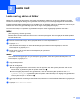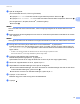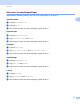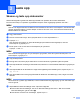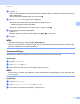Web Connect Guide
Table Of Contents
- Web Connect-guide
19
4
4
Legge til Web Connect-snarveier 4
Innstillingene for følgende tjenester kan legges til i en Web Connect-snarvei:
Picasa Web Albums™
Google Drive™
Flickr
®
Facebook
Evernote
®
Dropbox
OneDrive
Box
a Hvis skjermbildet Hjem eller Mer vises, drar du mot venstre eller høyre, eller du kan trykke på d eller c
for å vise et skjermbilde for snarveier.
b Trykk på der du ikke har lagt til en snarvei.
c Trykk på Nett.
d Hvis det vises informasjon om Internett-tilkoblingen, leser du informasjonen og bekrefter den ved å
trykke på OK.
e Dra mot venstre eller høyre, eller trykk på d eller c for å vise tilgjengelige tjenester, og trykk deretter på
tjenesten du vil ha.
f Trykk på kontoen.
Hvis kontoen trenger en PIN-kode, taster du inn PIN-koden for kontoen ved hjelp av pekeskjermen.
Trykk på OK.
g Velg funksjonen du vil bruke.
MERK
Hvilke funksjoner som kan angis, varierer avhengig av valgt tjeneste.
h Les og bekreft vist liste over funksjoner du har valgt, og trykk deretter på OK.
i Trykk på OK for å lagre snarveien.
MERK
Navnet på snarveien tilordnes automatisk. Vil du endre navn på snarveier, kan du se Slik redigerer du navn
på snarveier uu side 20.
Innstillinger for snarvei 4